Le immagini thumbnail forniscono un'anteprima della risorsa 3D nel Marketplace, negli inventari degli utenti e negli editor di avatar.Prima di caricare una risorsa sul Marketplace, puoi creare le tue miniature personalizzate per personalizzare l'aspetto e la sensazione esatti della tua anteprima di oggetti.Questo passaggio è opzionale, ma può aiutare a garantire che la miniatura rappresenti accuratamente il tuo Articolo.
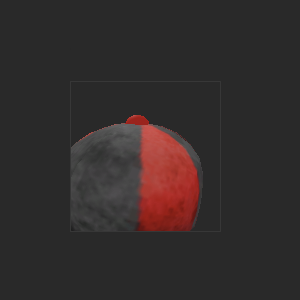
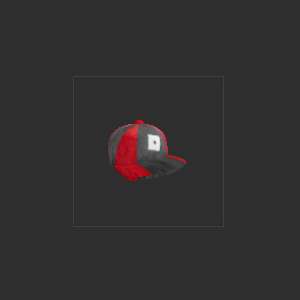
Crea miniature
Devi creare le miniature prima di pubblicare la tua risorsa sul Marketplace.Puoi creare rapidamente queste istanze di configurazione delle miniature con il Strumento di miniatura personalizzata.Roblox memorizza le informazioni sulle miniature personalizzate in un oggetto figlio ThumbnailConfiguration che i genitori a CameraTarget e CameraValue .

Per utilizzare lo strumento Thumbnail personalizzato:
Installa il plugin Custom Thumbnail Tool. Potrebbe essere necessario riavviare Studio.
Nella finestra Explorer , seleziona il Accessory che intendi creare una miniatura per.
Con il Accessory evidenziato nella finestra Explorer , naviga alla scheda Plugin e clicca il Strumento di miniatura UGC .Gli aggiornamenti della visualizzazione della finestra si concentrano e si centrano sull'accessorio selezionato nell'area di lavoro.
Aggiusta il viewport al centro sul tuo Accessorio. Usa i seguenti controlli per aiutare a navigare sulla Telecamera:
- WASD per panare la telecamera.
- Tieni premuto clic destro per ruotare la Telecamera.
- Tieni premuto il click medio per panare la Telecamera.
- Tieni premuto Shift per l'aggiustamento fine.
Quando completato, fai clic su Accetta per generare gli oggetti di configurazione delle miniature.
Puoi visualizzare l'anteprima della miniatura facendo clic con il pulsante destro del mouse sull'accessorio nella finestra Explorer e selezionando Salva su Roblox... .Il dialogo Configurazione risorse appare e visualizza la miniatura attuale.

Se la miniatura non appare corretta, ripeti i passi 2-5 per sovrascrivere i dati della miniatura esistente.
Risoluzione dei problemi delle miniature
Se le tue miniature non hanno l'aspetto che ti aspetti, potresti dover risolvere manualmente questi problemi o tentare di utilizzare nuovamente lo strumento Thumbnail Personalizzata.Vedi quanto segue per problemi e correzioni comuni:
| Problema | Descrizione |
|---|---|
| Zoom della miniatura non corretto | La dimensione della miniatura dipende dalla dimensione Handle del Accessory.Per la migliore Miniatura, assicurati che la tua Handle copra l'intero Articolo.Quando si cambia la dimensione dell'oggetto Handle , regola la proprietà Size invece di utilizzare lo strumento di ridimensionamento.Lo strumento di ridimensionamento può causare altre modifiche non intese all'Articolo.Puoi risolvere questo problema utilizzando lo strumento Custom Thumbnail Tool. |
| Miniature anteriori | Durante l'importazione delle maglie, Studio può cambiare l'orientamento del modello personalizzato di 180°.Per risolverlo, puoi ruotare la tua mesh di 180° nel tuo strumento di modellazione di terze parti, come Blender o Maya, e quindi riimportare il modello 3D in Studio.Indipendentemente dall'orientamento di importazione, Studio equipaggia il Accessory su un personaggio con lo stesso fit e lallegato. |